2.5 使用移轉主控台移轉物件
本節說明如何移轉每個資料群組中的物件。雖然不同類型物件的移轉步驟是分別列出的,但並不是一次只能移轉一類物件。本節包含下列各主題:
2.5.1 移轉使用者定義欄位的定義
-
依序按一下>>>。
-
登入 ZENworks Asset Management 7.5 資料庫和「Novell ZENWorks Configuration Management 管理區」,如節 2.3, 選取移轉來源和節 2.4, 選取移轉目的地中所示。
-
按一下索引標籤。
-
在上按一下滑鼠右鍵,然後選取。
「要移轉的項目」畫面中將顯示使用者定義欄位。若要從清單中移除使用者定義欄位,按一下索引標籤,在上按一下滑鼠右鍵,然後選取。無法個別移轉使用者定義欄位。
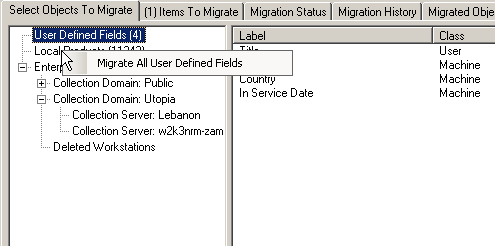
-
按一下。
隨即開啟「移轉狀態」畫面,它將顯示移轉的詳細資料。按一下停止處理。
2.5.2 移轉本地產品定義
-
依序按一下>>>。
-
登入 ZENworks Asset Management 7.5 資料庫和「Novell ZENWorks Configuration Management 管理區」,如節 2.3, 選取移轉來源和節 2.4, 選取移轉目的地中所示。
-
按一下索引標籤。
-
按一下。
畫面右側將顯示本地產品的清單。
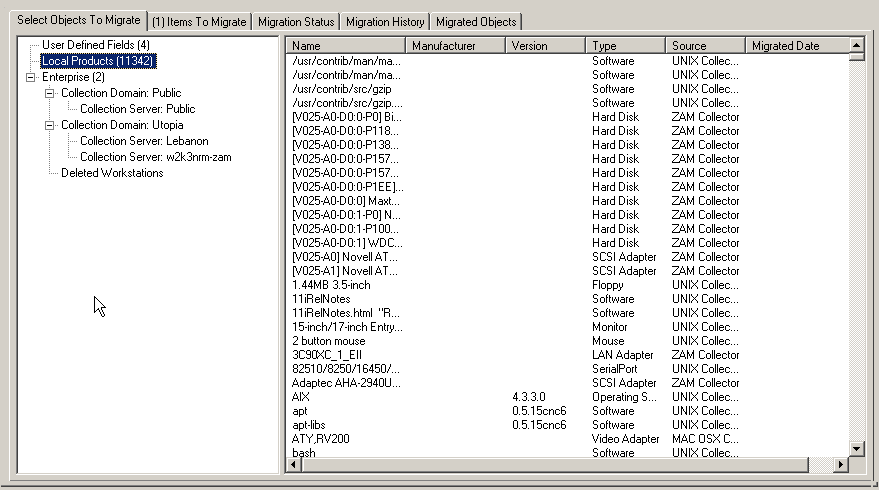
-
選取要移轉的本地產品。
-
若要選取所有本地產品,在上按一下滑鼠右鍵,然後選取。
-
若要選取單個本地產品,在畫面右側列出的本地產品上按一下滑鼠右鍵,然後選取。
您可以按住 SHIFT 或 CTRL 鍵,以選取多個項目。
-
-
(選用) 若要從移轉清單移除本地產品,請按一下,然後在本地產品上按一下滑鼠右鍵並選取。
-
按一下。
隨即開啟「移轉狀態」畫面,它將顯示移轉的詳細資料。
2.5.3 移轉庫存資料
-
依序按一下>>>。
-
登入 ZENworks Asset Management 7.5 資料庫和「Novell ZENWorks Configuration Management 管理區」,如節 2.3, 選取移轉來源和節 2.4, 選取移轉目的地中所示。
-
按一下索引標籤。
-
按一下並選取所需的收集領域和收集伺服器,或按一下。
右側將顯示工作站清單。

-
選取要移轉的資料。
-
若要選取所有企業資料,在上按一下滑鼠右鍵,然後選取。
-
若要選取單台工作站,在畫面右側列出的工作站上按一下滑鼠右鍵,然後選取。您可以按住 SHIFT 或 CTRL 鍵,以選取多個項目。
-
-
(選用) 若要從移轉清單移除工作站,按一下索引標籤,然後在工作站上按一下滑鼠右鍵並選取。
-
按一下。
隨即開啟「移轉狀態」畫面,它將顯示移轉的詳細資料。
已移轉的工作站在「ZENworks 控制中心」會顯示為探查到的設備。